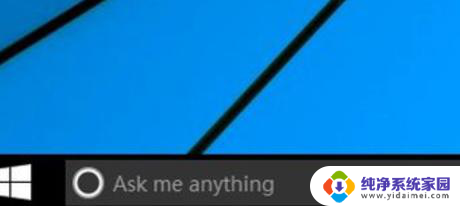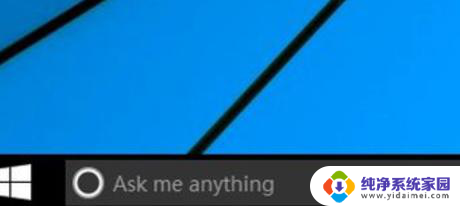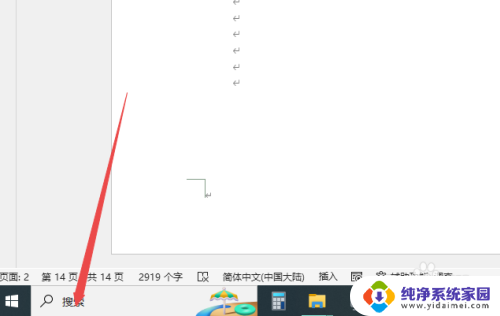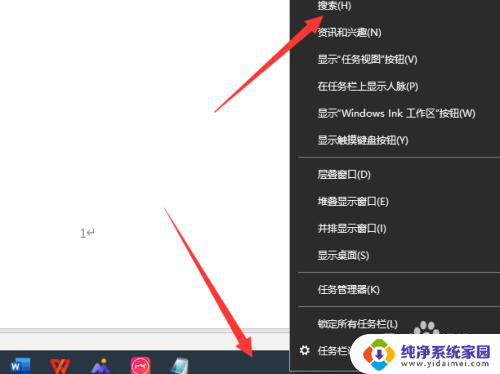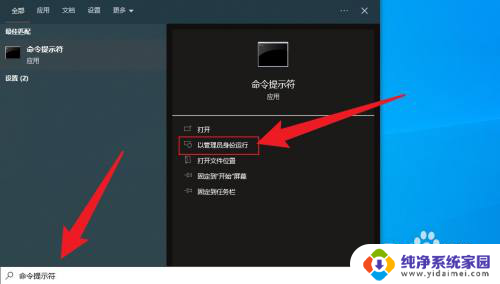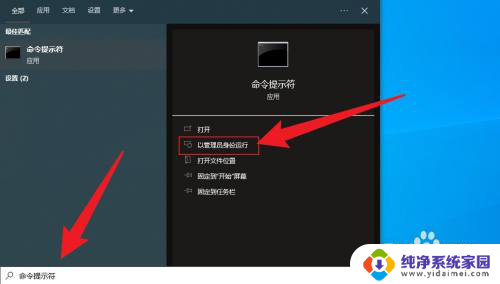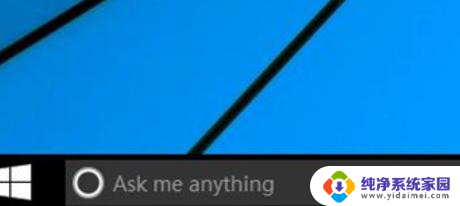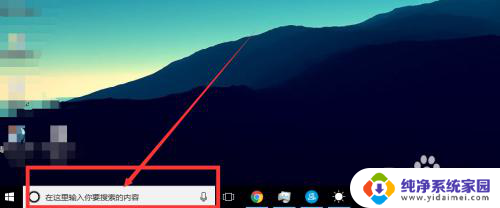怎么取消任务栏的搜索 win10任务栏搜索框关闭方法
更新时间:2023-07-03 10:44:25作者:xiaoliu
Windows 10是现代操作系统中最为流行的一款操作系统之一,但是与之配套的任务栏搜索框却成为了一些用户的烦恼,有时候我们会误触它,有时候可能并没有必要使用它。那么怎么取消任务栏的搜索呢?今天我们就来看看Win10任务栏搜索框关闭方法。
具体步骤:
1.首先,开始菜单右侧为搜索框,为我们平时搜索电脑或网络上的内容所用。今天我们需要把它隐藏掉。
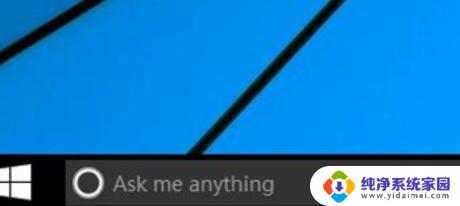
2.如图所示,我们可以在底部的任务栏空白处。点击鼠标右键 ,如图所示,进入快捷栏属性设置,进行操作。
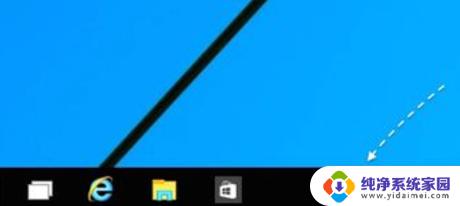
3.然后, 在菜单选项里点击“搜索”进入。如图所想要完全关闭任务栏上的搜索框,可以选择“已禁用”选项。
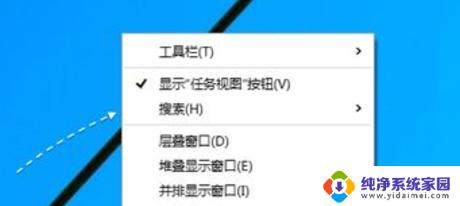
4.关闭以后,任务栏中就不会显示搜索框了。不想完全关闭这个搜索快捷图标功能的话,也可以选择“显示搜索图标”选项。
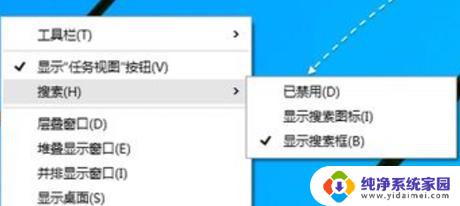
以上是取消任务栏搜索的方法,如果您遇到相同的问题,请按照这些方法解决。